การลงทะเบียนไฟล์ DLL ใหม่ควรทำให้งานเสร็จสิ้น
- หากคุณกำลังจัดการกับ 0x8007045a อาจเป็นเพราะไฟล์ DLL เสียหายหรือหายไป
- คุณสามารถลองลงทะเบียนใหม่อีกครั้งหรือใช้การสแกน DISM และ SFC เป็นวิธีแก้ปัญหาอย่างรวดเร็ว
- การอัปเกรดโปรแกรมแยกวิเคราะห์ Microsoft XML ของคุณไม่ใช่เรื่องเสียหาย
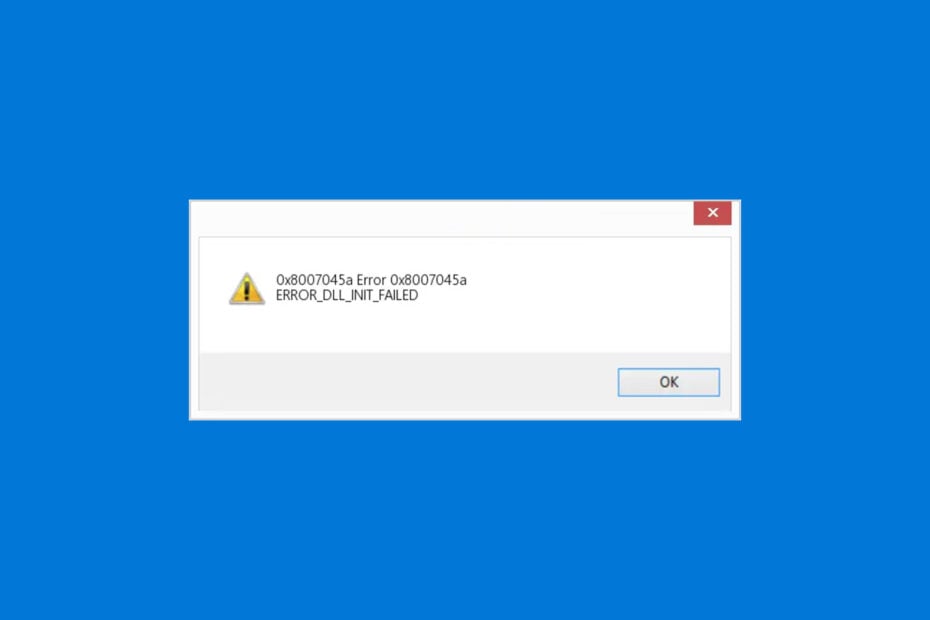
เอ็กซ์ติดตั้งโดยคลิกที่ไฟล์ดาวน์โหลด
- ดาวน์โหลด Fortect และติดตั้ง บนพีซีของคุณ
- เริ่มกระบวนการสแกนของเครื่องมือ เพื่อค้นหาไฟล์ที่เสียหายซึ่งเป็นสาเหตุของปัญหาของคุณ
- คลิกขวาที่ เริ่มการซ่อมแซม เพื่อให้เครื่องมือสามารถเริ่มแก้ไขอัลกอริทึมได้
- ดาวน์โหลด Fortect แล้วโดย 0 ผู้อ่านในเดือนนี้
การพบเจอข้อผิดพลาดขณะใช้พีซีเป็นสิ่งที่หลีกเลี่ยงไม่ได้ ข้อผิดพลาดหนึ่งที่คุณอาจพบคือ 0x8007045a พร้อมด้วยข้อความ ERROR_DLL_INIT_FAILED
โดยทั่วไปอาจทำให้ทำงานช้าหรือแม้แต่พีซีล้มเหลวด้วย ปัญหาจอฟ้าแห่งความตาย. ในบทความนี้ เราจะสำรวจปัญหาที่เป็นสาเหตุ พร้อมด้วยวิธีแก้ไขบางอย่างที่จะช่วยคุณแก้ไข มาเริ่มกันเลย
รหัสข้อผิดพลาด 0x8007045a หมายถึงอะไร
รหัสข้อผิดพลาด 0x8007045A พร้อมด้วยข้อความ ERROR_DLL_INIT_FAILED สามารถเกิดขึ้นได้ในขณะที่เรียกดูคอมพิวเตอร์ของคุณ แม้ว่าผู้ใช้ส่วนใหญ่จะรายงานว่าพวกเขาเห็นรหัสดังกล่าวขณะใช้งาน การปรับปรุง Windows.
โดยทั่วไป ปัญหาเกิดขึ้นเมื่อไดนามิกลิงก์ไลบรารีหรือ DLL ไม่สามารถเริ่มต้นได้ในขณะที่เริ่มต้นหรือใช้งานซอฟต์แวร์บางอย่าง ไฟล์ msxml.dll ที่เสียหายหรือหายไปมักจะเรียกไฟล์นั้น
อะไรเป็นสาเหตุของ 0x8007045a ERROR_DLL_INIT_FAILED
- ไฟล์ DLL ที่เสียหาย: DLLs เป็นไลบรารีที่มีรหัสและข้อมูลที่สามารถใช้โดยหลายโปรแกรมพร้อมกัน หาก DLL เสียหายหรือวางผิดที่ มักจะนำไปสู่ข้อผิดพลาดดังกล่าว
- ปัญหาความเข้ากันได้: ในบางครั้ง ระบบปฏิบัติการของคุณกับโปรแกรมที่คุณพยายามเรียกใช้ไม่ตรงกันอาจทำให้เกิดปัญหาได้
- คอมพิวเตอร์ที่ติดไวรัส: การติดมัลแวร์อาจทำให้เกิดปัญหาต่าง ๆ กับอุปกรณ์ของคุณ หากระบบของคุณตกเป็นเป้าหมายของซอฟต์แวร์ที่เป็นอันตราย ระบบอาจสร้างความเสียหายให้กับไฟล์ DLL ซึ่งอาจส่งผลให้เกิดข้อผิดพลาดดังกล่าวได้
ตอนนี้เราได้ชี้ให้เห็นสาเหตุที่พบบ่อยที่สุดบางประการเบื้องหลังปัญหาแล้ว มาดูวิธีแก้ไขกัน:
ฉันจะแก้ไขข้อผิดพลาด 0x8007045a ได้อย่างไร
ก่อนที่คุณจะลองใช้โซลูชันที่ผ่านการทดสอบของเรา คุณควร:
- หยุด VPN ของคุณ: ใช้ VPN อาจขัดขวางกระบวนการอัปเดต ลองปิดและดูว่าจะช่วยได้หรือไม่
- รีสตาร์ทพีซีของคุณ: บางครั้ง การรีบูตอย่างง่ายอาจแก้ปัญหาส่วนใหญ่ได้ ข้อผิดพลาดในการอัปเดต Windowsแต่หากคุณยังติดขัดอยู่ ให้ดำเนินการแก้ไขด้านล่าง:
1. เรียกใช้คำสั่ง DISM และ SFC
- ถือ หน้าต่าง + ส เพื่อเปิด เมนูเริ่มต้น. ค้นหา พร้อมรับคำสั่ง และเลือก เรียกใช้ในฐานะผู้ดูแลระบบ.
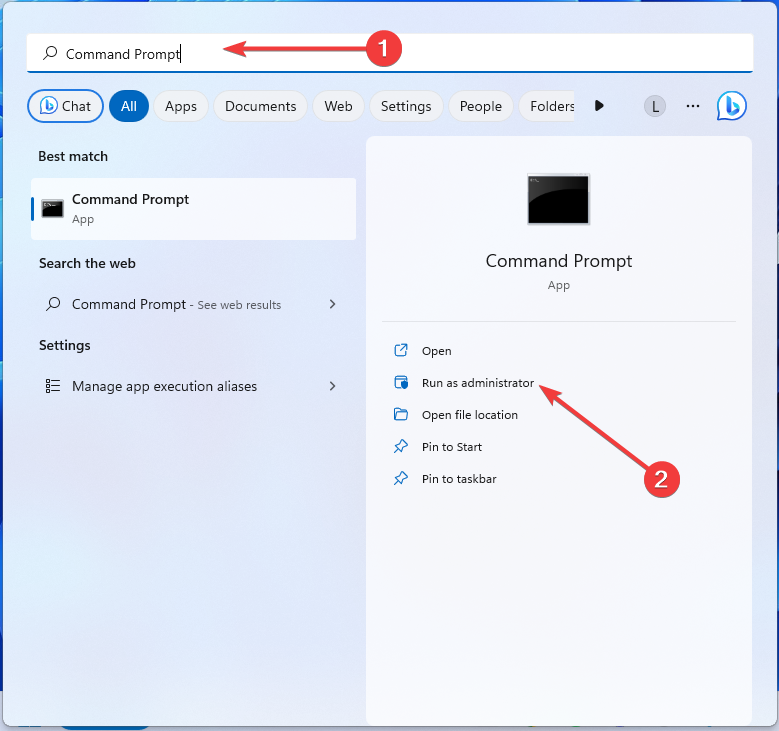
- ข้อความ UAC (การควบคุมบัญชีผู้ใช้) ควรปรากฏขึ้น คลิก ใช่.
- พิมพ์คำสั่งต่อไปนี้ลงใน พร้อมรับคำสั่ง หน้าต่างและกด เข้า หลังจากแต่ละคน:
dism /online /cleanup-Image /restorehealthsfc /scannow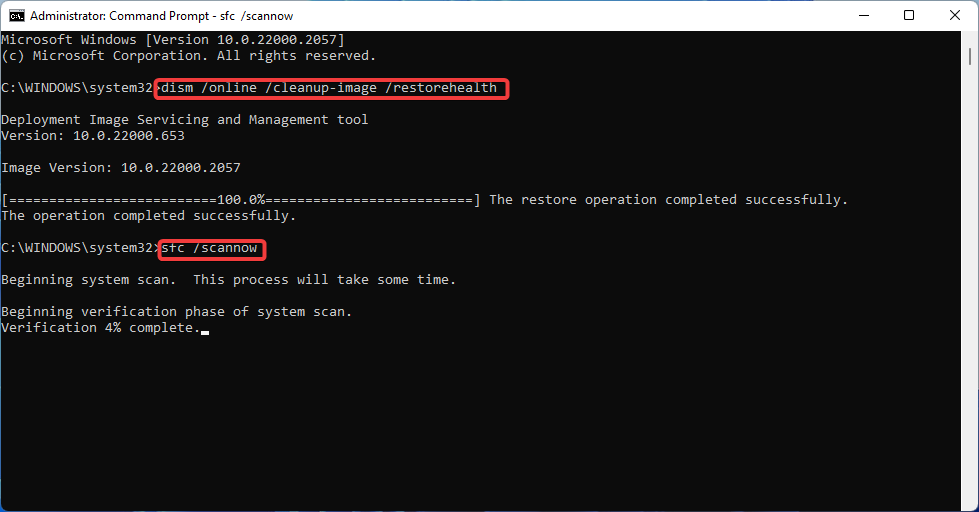
- รีสตาร์ทพีซีของคุณ
การสแกน System File Checker เป็นส่วนประกอบของ Windows ที่ค้นหาและกู้คืนไฟล์ระบบที่เสียหาย เป็นผลให้หน้าต่างว่างเปล่าหมายความว่าไม่พบหน้าต่างที่เสียหาย
2. แทนที่ไฟล์ที่เสียหายและลงทะเบียนใหม่
- คัดลอกสิ่งเหล่านี้ ไฟล์ DLL จากอุปกรณ์ที่ใช้งานได้ดีมาสู่คุณ: msxml3.dll, msxml3a.dll, และ msxml3r.dll. ควรอยู่ในไดเร็กทอรีต่อไปนี้:
C:\Windows\System32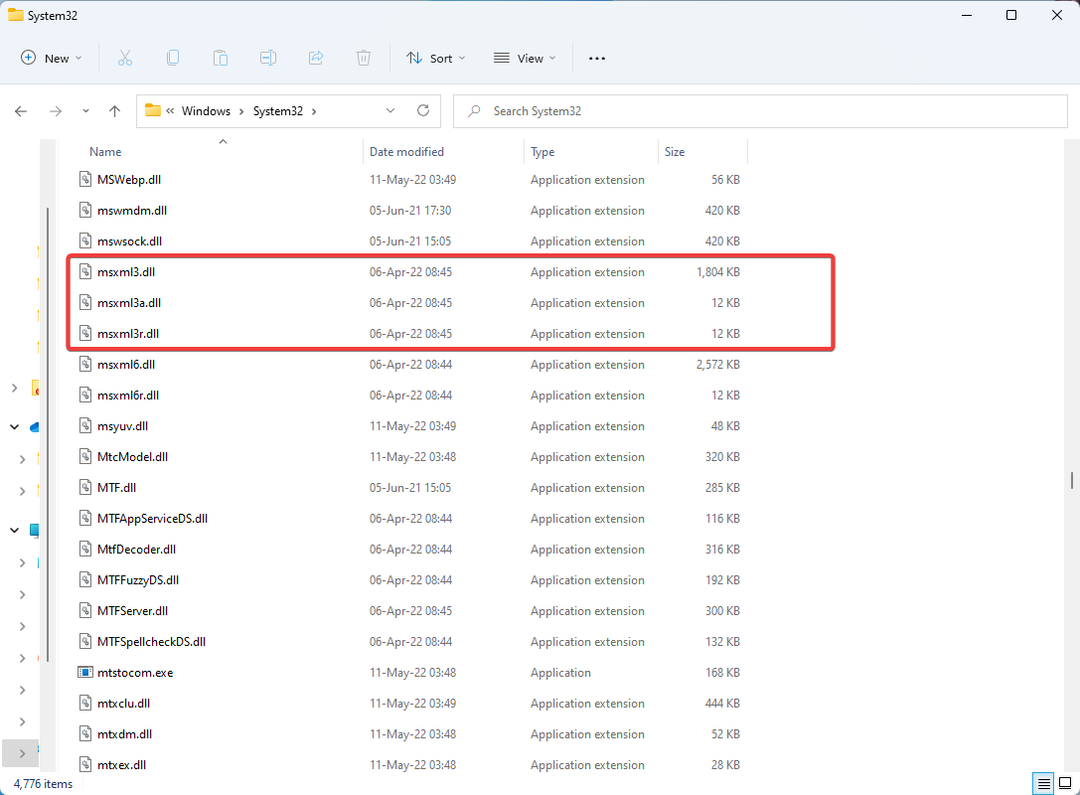
- ลงทะเบียนไฟล์โดยกด หน้าต่าง + ร เพื่อเปิด วิ่ง กล่องโต้ตอบ
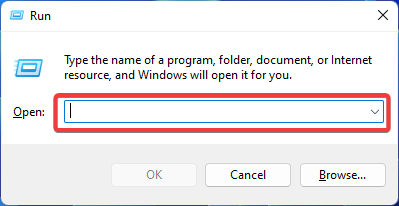
- เริ่มต้นด้วยรายการแรกโดยพิมพ์ข้อความต่อไปนี้ในช่องที่เปิดอยู่และคลิก ตกลง:
REGSVR32 C:\WINDOWS\SYSTEM\MSXML.DLL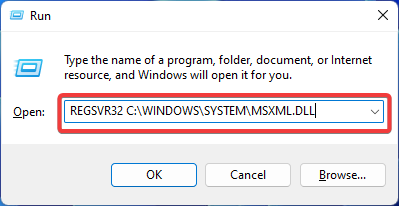
- ลงทะเบียนไฟล์ที่สองอีกครั้งโดยทำสองขั้นตอนแรกซ้ำ แต่คราวนี้พิมพ์คำสั่งด้านล่าง ตามด้วยการคลิก เข้า:
REGSVR32 C:\WINDOWS\SYSTEM\MSXML2.DLL - ทำซ้ำขั้นตอนสำหรับไฟล์ล่าสุดโดยพิมพ์คำสั่งนี้แล้วคลิก เข้า:
REGSVR32 C:\WINDOWS\SYSTEM\MSXML3.DLL - รีสตาร์ทพีซีของคุณ
เคล็ดลับจากผู้เชี่ยวชาญ:
ผู้สนับสนุน
ปัญหาเกี่ยวกับพีซีบางอย่างยากที่จะแก้ไข โดยเฉพาะอย่างยิ่งเมื่อเป็นเรื่องของไฟล์ระบบและที่เก็บ Windows ของคุณที่สูญหายหรือเสียหาย
อย่าลืมใช้เครื่องมือเฉพาะ เช่น ฟอร์เทคซึ่งจะสแกนและแทนที่ไฟล์ที่เสียหายด้วยเวอร์ชันใหม่จากที่เก็บ
ซอฟต์แวร์ที่เป็นอันตรายสามารถติดไฟล์ DLL ของคุณและทำให้เกิดข้อผิดพลาดต่างๆ รวมถึงข้อผิดพลาดนี้ เพื่อให้แน่ใจว่าระบบของคุณได้รับการปกป้องจากภัยคุกคามดังกล่าว ให้ดำเนินการตรวจสอบเป็นประจำโดยใช้การป้องกันไวรัสและภัยคุกคาม หรือ โปรแกรมป้องกันมัลแวร์ที่เชื่อถือได้.
3. ปรับปรุงตัวแยกวิเคราะห์ Microsoft XML
- ตรวจสอบว่าคุณมีเวอร์ชันล่าสุดของ โปรแกรมแยกวิเคราะห์ Microsoft XML โดยการเยี่ยมชม เว็บไซต์อย่างเป็นทางการของ Microsoft. ถ้าไม่ ให้ทำตามคำแนะนำที่นั่นเพื่ออัปเดต
- รีสตาร์ทพีซีของคุณและตรวจสอบว่าข้อผิดพลาดหายไปหรือไม่
ข้อผิดพลาด 0x8007045a เกี่ยวข้องกับ XML Core Services (MSXML) ของ Microsoft หากทุกอย่างทำงานได้อย่างถูกต้อง MSXML จะถูกติดตั้งโดยอัตโนมัติโดย Windows Update
ปัญหาดังกล่าวอาจนำไปสู่ปัญหาร้ายแรงของพีซี เช่น หน้าจอสีน้ำเงิน หรือ ระบบขัดข้อง. โดยทั่วไป จะปรากฏขึ้นบนเดสก์ท็อปของคุณ แสดงว่าคุณต้องเริ่มต้นใหม่ นั่นคือหากยังไม่ได้รีสตาร์ทโดยอัตโนมัติ
หากคุณตื่นตระหนกและบังคับให้รีบูต อาจหมายความว่าคุณอาจสูญเสียข้อมูลสำคัญในกระบวนการนี้ได้ อย่าลืมเสมอ สำรองไฟล์สำคัญของคุณ!
- VCRuntime140_app.dll ไม่พบหรือหายไป: วิธีแก้ไข
- ตัวเลือกพอดีกระเบื้องไม่ทำงาน? 3 วิธีในการแก้ไข
- ข้อผิดพลาดรันไทม์ 481: รูปภาพไม่ถูกต้อง [แก้ไข]
ยินดีด้วย! สิ่งนี้จะช่วยให้คุณกำจัดข้อผิดพลาด 0x8007045a ERROR_DLL_INIT_FAILED ที่น่าผิดหวัง
หากต้องการให้ปลอดภัยควรหมั่น สร้างจุดคืนค่า. ด้วยวิธีนี้ หากคุณทำให้เกิดข้อผิดพลาดโดยไม่ตั้งใจ คุณสามารถย้อนกลับไปยังสถานะก่อนหน้าก่อนที่จะเกิดปัญหาได้
คุณมีคำถามหรือความคิดเห็นใด ๆ? แจ้งให้เราทราบในส่วนด้านล่าง:
ยังคงประสบปัญหา?
ผู้สนับสนุน
หากคำแนะนำข้างต้นไม่สามารถแก้ปัญหาของคุณได้ คอมพิวเตอร์ของคุณอาจประสบปัญหา Windows ที่รุนแรงขึ้น เราขอแนะนำให้เลือกโซลูชันแบบครบวงจรเช่น ฟอร์เทค เพื่อแก้ไขปัญหาได้อย่างมีประสิทธิภาพ หลังการติดตั้ง เพียงคลิกที่ ดู&แก้ไข ปุ่มแล้วกด เริ่มการซ่อมแซม


